Jak usunąć ESET NOD32? Usuń całkowicie program ESET NOD32 z komputera
Kto by pomyślał, że banalny program antywirusowy będzie tak mocno napisany w systemie operacyjnym Windows, że użytkownicy, którzy chcą zainstalować nową wersję, będą mieli problemy z usunięciem starej instancji. Jest zbyt wiele pytań, na które producent nie chce odpowiedzieć. Profesjonaliści pomogą w tej sprawie. W tym artykule opisano, jak szybko i bez problemów usunąć program ESET NOD32.

Łatwe rozwiązania nie zawsze są skuteczne.
Może narzędzie ESET Uninstaller może całkowicie usunąć program ESET NOD32 z komputera, ale nie wszystkie komputery to robią. Sądząc po licznych przeglądach użytkowników w mediach, nawet z uprawnieniami administratora, prawdopodobieństwo usunięcia jest bardzo niskie. Być może w przyszłości programiści rozwiążą problem, ale na tym etapie jest on nieskuteczny dla większości użytkowników.
Jednak nikt nie przeszkadza użytkownikom w próbach usunięcia antywirusa za pomocą programu ESET Uninstaller. Aby to zrobić, przejdź do trybu awaryjnego i uruchom program w wierszu poleceń. Postępuj zgodnie z zaleceniami okna informacyjnego, wykonując zalecane czynności. Pod koniec programu programiści zalecają usunięcie sterownika "ehdrv.sys", który znajduje się w folderze systemowym. Musisz również usunąć urządzenie wirtualne w menedżerze urządzeń - "ehdrv", które można znaleźć w ukrytych sterownikach "nie Plug and Play". Jeśli wszystkie działania nie doprowadziły do pozytywnego wyniku, pytanie "Jak usunąć ESET NOD32?" Będzie musiało zwrócić się do profesjonalistów.
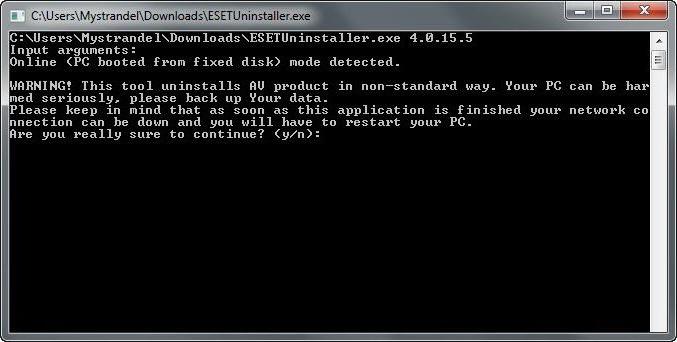
Metoda standardowa
Usunięcie przez "Panel sterowania" w jakiś sposób wyszło z mody, ponieważ użytkownicy szukają różnego rodzaju rozwiązań, omijając proste sposoby. Sądząc po recenzjach, standardowa metoda nie zawsze jest skuteczna. W trybie normalnym jest to nieefektywne, ponieważ usługi antywirusowe działają z większymi uprawnieniami niż użytkownik. Zanim całkowicie usuniesz program ESET NOD32 z komputera, uruchom go w trybie awaryjnym. Idź do menu "Usuń programy i komponenty" i usuń program antywirusowy. Oczywiście, będzie to piękne menu od programistów, którzy tak naprawdę nie chcą, aby ich produkt został usunięty. Będą na każdym kroku oferować aktualizację i ponowną instalację, ale musisz zignorować to wszystko. Po zakończeniu usuwania deweloper zaoferuje anonimowe przesyłanie mu statystyk z komputera, nie należy się z tym zgadzać, ponieważ nie wiadomo, co faktycznie tam się pojawi.
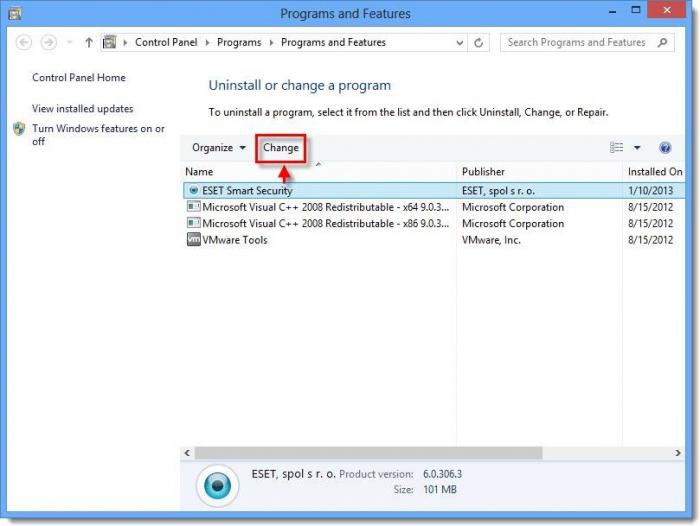
Profesjonalne usunięcie ESET NOD32
Jak usunąć program antywirusowy ESET NOD32 za pomocą programu CCleaner, zainspirowani przez specjalistów z dziedziny technologii IT. Naturalnie, musisz przejść do strony oprogramowania i pobrać tam aktualną wersję CCleaner.
Odłączając komputer od Internetu, musisz uruchomić system Windows w trybie awaryjnym. Po uruchomieniu programu przejdź do menu "Odinstaluj programy" za pomocą zakładki "Usługa". Znalezienie na liście linii z nazwą programu antywirusowego, zainstaluj na niej kursor myszy i kliknij przycisk Odinstaluj. Postępuj zgodnie z instrukcjami w procesie deinstalacji, ale na końcu odmów ponownego uruchomienia komputera.
Przechodząc do menu "Rejestr", musisz wyszukać problemy i naprawić wszystkie znalezione błędy, które program znajdzie dużo. Oferta zapisania pliku kopii zapasowej w programie powinna zostać odrzucona. Po zakończeniu uruchom ponownie komputer i zaloguj się jak zwykle.
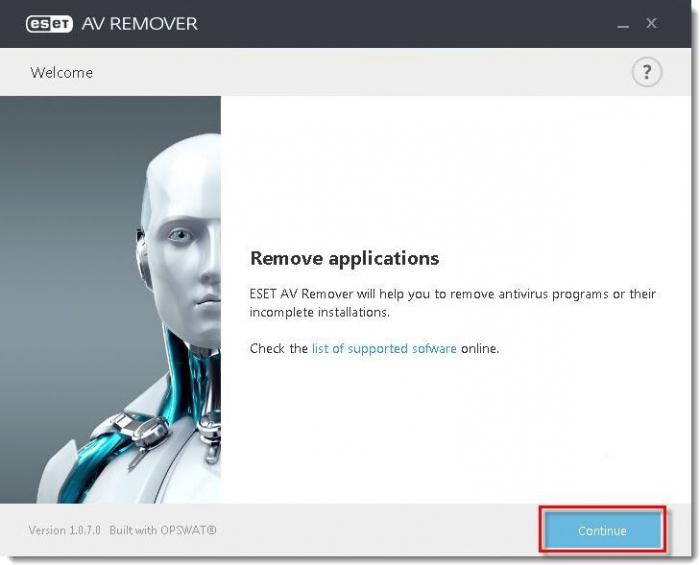
Ręczne przeciąganie
Jednak wielu użytkowników, którzy szukali rozwiązania, aby usunąć program ESET NOD32 z systemu Windows 8, może nie osiągnąć pożądanego rezultatu. Po odinstalowaniu oprogramowania antywirusowego i automatycznego czyszczenie rejestru W systemie widoczne są oznaki obecności programu, które są widoczne podczas instalowania nowej wersji programu antywirusowego. Oczywiście zatrzymuje instalację i powiadamia użytkownika. W takich przypadkach musisz samodzielnie usunąć wszystko.
Aby zapobiec zabezpieczaniu plików przez system, musisz przejść do trybu awaryjnego i zabrać się do pracy.
Rozpoczynając eksplorator, w prawym górnym rogu okna musisz zamówić w wyszukiwaniu wszystkie pliki i foldery o nazwie "ESET". Znalezione informacje będą bardzo duże, należy je starannie odfiltrować. Usuń tylko te katalogi i pliki, w których wyszukiwana fraza jest niezależna, a nie część słowa.
Subtelność w pracy
Inny sposób informowania o tym, jak usunąć program ESET NOD32 przy użyciu rejestru systemu Windows. Aby to zrobić, w trybie awaryjnym kliknij "Start" i wybierz "Uruchom". W wierszu polecenia wpisz polecenie bez cudzysłowów "regedit" i kliknij "OK".
W otwartym oknie przejdź do menu "Edycja" i wybierz "Znajdź" lub naciśnij kombinację klawiszy "Ctrl" + "F". W oknie "Znajdź" wpisz "ESET" i rozpocznij wyszukiwanie. Alternatywnie, użytkownikowi zostaną zaoferowane klucze rejestru, w których zostanie znalezione słowo wyszukiwania. Ponownie, ważne jest, aby usunąć informacje, w których nazwa programu antywirusowego w nazwie jest kluczowa, to znaczy, jest napisana za pomocą wielkie litery nie jest też fragmentem całego słowa, na przykład "klESETkol".
Po usunięciu znalezionego oddziału w rejestrze, aby nie rozpocząć nowego wyszukiwania, musisz nacisnąć klawisz "F3" na klawiaturze, aby kontynuować stare. Najważniejsze, aby pamiętać, że ta operacja nie powinna zostać wykonana przed usunięciem programu antywirusowego ESET NOD32, ale później. Dopiero po całkowitym odinstalowaniu programu i ponownym uruchomieniu komputera.
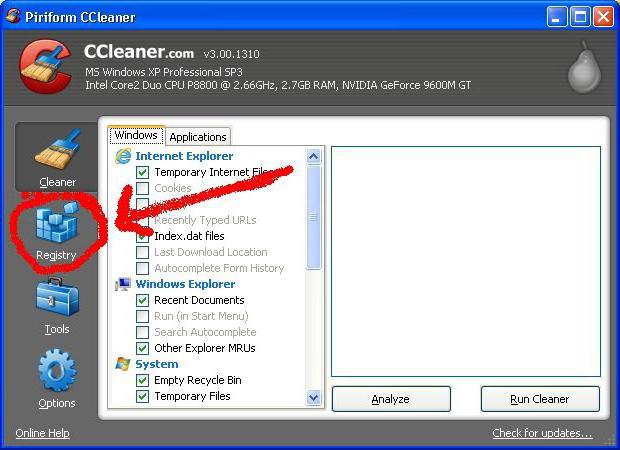
Podsumowując
Sposoby usuwania antywirusa są opisane tak daleko, jak złożoność: najpierw proste, na końcu - bardziej złożone, wymagające większej wiedzy o systemie operacyjnym Windows. Jedna z proponowanych metod w każdym przypadku pomoże poradzić sobie z problemem. Najważniejszą rzeczą, którą użytkownik powinien wiedzieć przed usunięciem programu ESET NOD32, jest to, że wszelkie działania w systemie powinny być wykonywane w trybie awaryjnym. Faktem jest, że ten tryb jest lekką wersją systemu i wiele zasobów się nie uruchamia, w tym usługi antywirusowe. Jest w trybie awaryjnym, który można usunąć bez wpływu na system.